Sắp xếp, quản lý danh bạ điện thoại là nhu cầu thiết yếu, nhưng xóa nhiều số điện thoại cùng lúc trong danh bạ iPhone không phải chuyện đơn giản. Người dùng cần những công cụ bên ngoài, hoặc cách thức đặc biệt để xoá danh bạ trên iPhone một cách nhanh nhất.
Cách xoá danh bạ trên iPhone nhanh nhất
Groups là một ứng dụng trên kho App Store (apps.apple.com/vn/app/groups/id407855546), hỗ trợ xóa nhiều số điện thoại cùng lúc. Trước hết khi mở ứng dụng Groups, hãy chọn OK để cấp quyền truy cập danh bạ.
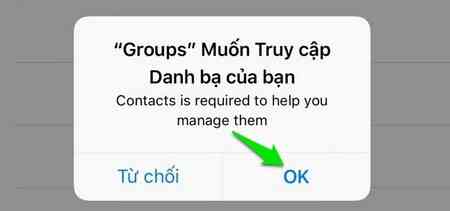 |
| Trước hết khi mở ứng dụng Groups, hãy chọn OK để cấp quyền truy cập danh bạ. (Nguồn ảnh: dienmayxanh.com) |
Bạn hãy chọn “All contacts” (Tất cả số liên hệ) để hiển thị tất cả trong danh bạ, sau đó chọn những số liên hệ cần xóa.
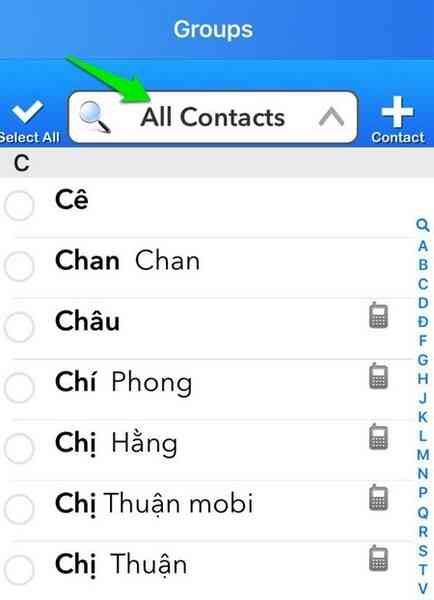 |
| Bạn hãy chọn “All contacts” để hiển thị tất cả trong danh bạ. |
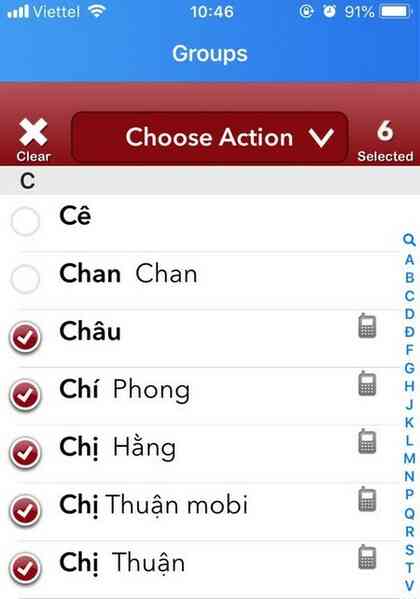 |
| Chọn những số liên hệ cần xóa. |
Bây giờ bạn chọn “Choose Action”, rồi bấm “Delete Contacts” để xóa những số đã được đánh dấu.
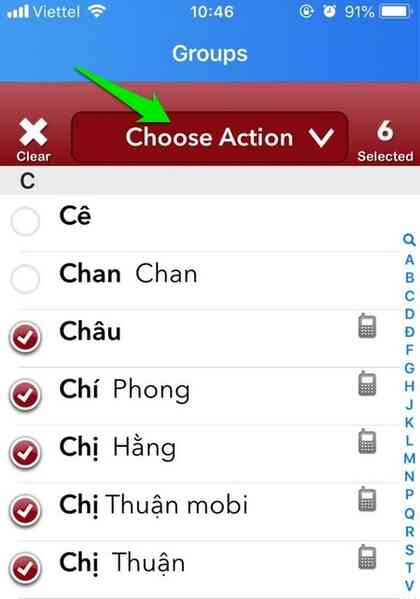 |
| Bạn hãy chọn “Choose Action”. |
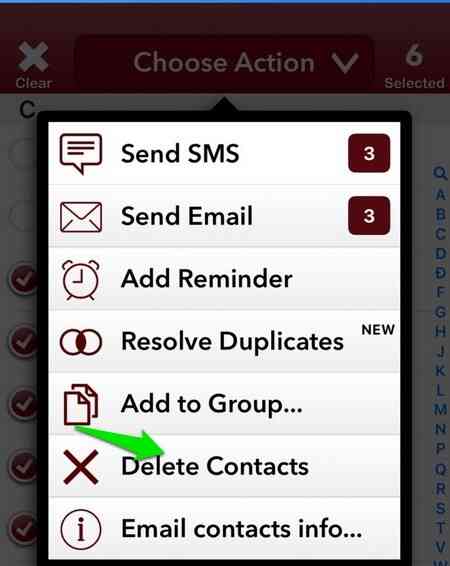 |
| Bấm “Delete Contacts” để xóa những số đã được đánh dấu. |
Cách xoá danh bạ iPhone trên iCloud
iCloud cũng là nơi hỗ trợ quản lý danh bạ iPhone khá tiện ích. Trên trình duyệt máy tính, bạn hãy truy cập địa chỉ iCloud.com, đăng nhập bằng tài khoản Apple, rồi vào mục Contacts (Danh bạ).
Sau đó, hãy chọn những số điện thoại mà bạn muốn xóa bằng cách bấm phím Ctrl và nhấp chuột lần lượt lên chúng.
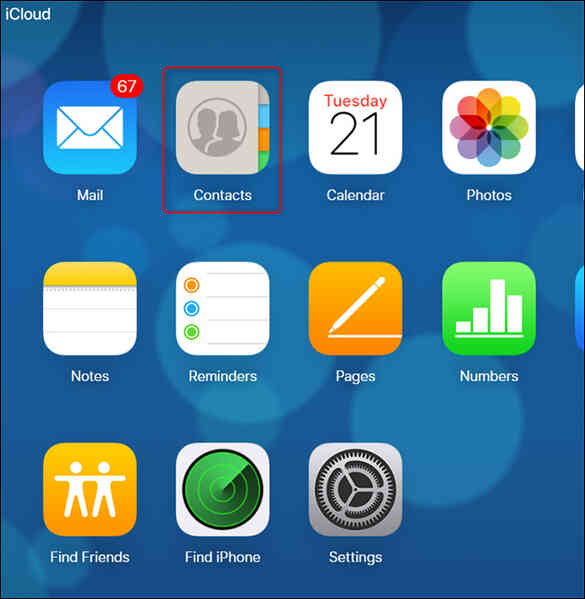 |
| Trên trình duyệt máy tính, bạn hãy truy cập địa chỉ iCloud.com, đăng nhập bằng tài khoản Apple, rồi vào mục Contacts (Danh bạ). |
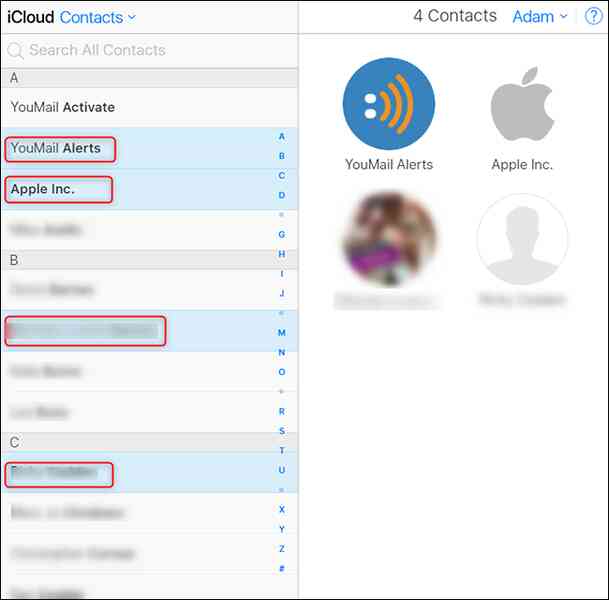 |
| Chọn những số điện thoại mà bạn muốn xóa bằng cách bấm phím Ctrl và nhấp chuột lần lượt lên chúng. |
Để xóa những số điện thoại đã được đánh dấu, hãy bấm nút Delete trên bàn phím, và sau đó chọn Delete (Xóa) từ hộp thoại xuất hiện.
Khi hoàn tất, các thay đổi sẽ được tự động đồng bộ vào iPhone.
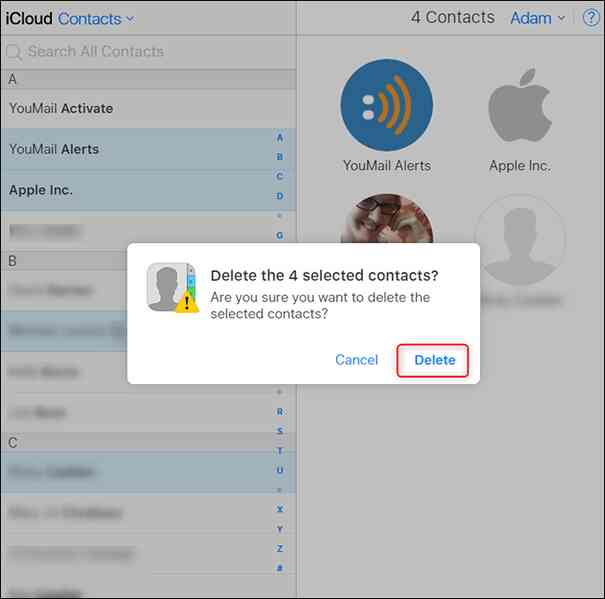 |
| Để xóa những số điện thoại đã được đánh dấu, hãy bấm nút Delete trên bàn phím, và sau đó chọn Delete (Xóa) từ hộp thoại xuất hiện. |
H.A.H(Tổng hợp)